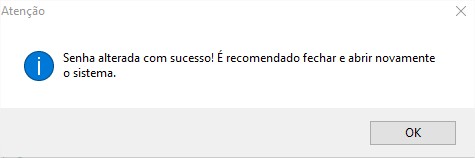Perfis, Usuário e Permissões
Configurações de SegurançaEste manual tem como objetivo orientar ao usuário na configuração de segurança dos sistemas, tais como o cadastro de perfis e de novos usuários para login no sistema, configuração das permissões de cada perfil, como alterar a de senha um de usuário, bem como o entendimento de cada função realizada por essas configurações.
Toda e qualquer imagem utilizada neste manual é ilustrativa como forma de demonstrar a utilização do sistema.
Como acessar
Para acessar as configurações de segurança você poderá realizar os seguintes procedimentos:
Execute o APC / Solution e vá até o menu Sistema, submenu Empresa e em seguida clique sobre Configurações de Segurança [Perfis, Usuário e Permissões];
Imagem de exemplo de como acessar a tela de configurações e permissões via APC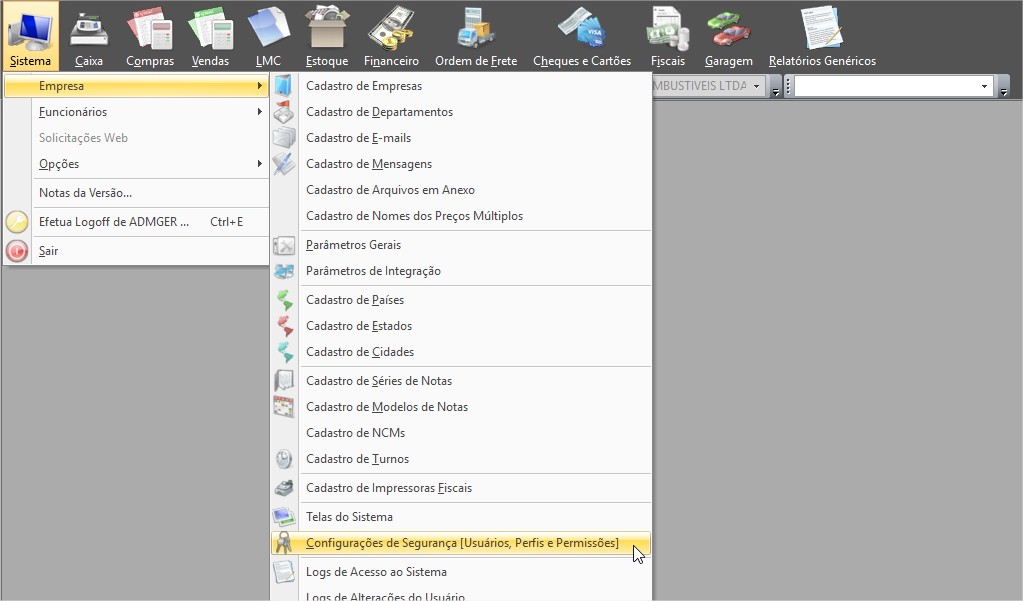
Recomendamos que você grave as configurações do perfil, antes de realizar qualquer alteração para o mesmo. Para saber como salvar as configurações, acesse a área Exportar para arquivo. Sempre reinicie o sistema (fechar e abrir novamente) após realizar configurações de segurança.
O que é Perfil
É uma categoria para qual direcionar o usuário cadastrado, são os perfis que irão definir as permissões do usuário no sistema. Com as permissões definidas para um perfil, essas configurações serão levada para todos os usuários que estão vinculados a ele, ou seja, é criado o perfil com permissões específicas e dentro dele é adicionado os devidos usuários que deverão se adequar para aquelas permissões indicadas.
Por padrão, o sistema traz alguns o perfis pré cadastrados, já com algumas permissões definidas (com possibilidade de alteração), veja a seguir os perfis padrões (pre-cadastrados) no sistema:
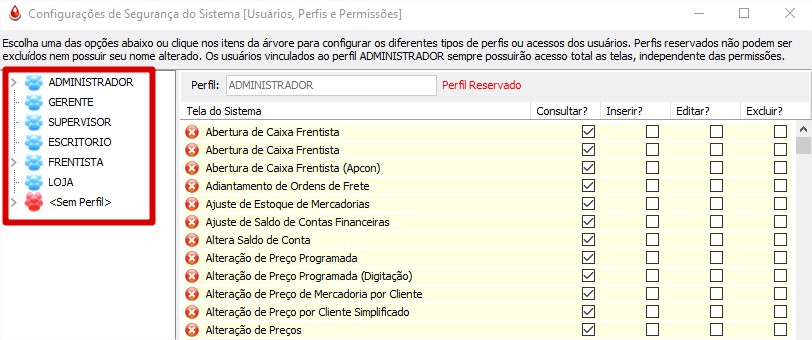
Administrador
Como o próprio nome diz, o “Administrador” é um perfil com permissões especiais e administrativas do sistema. Todos os usuários que estiverem neste perfil, poderão executar todas as funções disponíveis para o administrador do sistema, tais como criação e configuração de usuários, alteração de parâmetros, visualização e configuração de caixas, entre outras funções específicas de administrador.
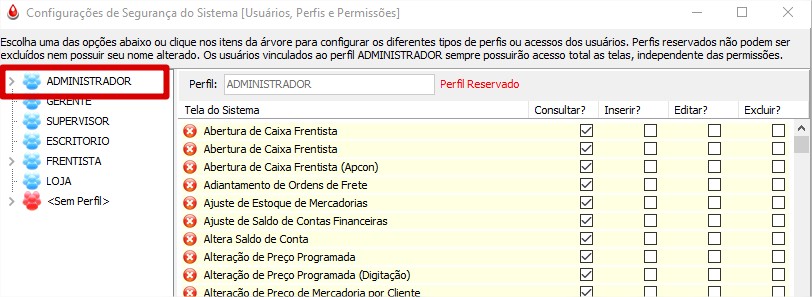
Gerente
Com permissões semelhantes com a do administrador, os usuários que estiverem neste perfil poderão visualizar qualquer opção do sistema, também com algumas funções especiais, porém neste perfil não é permitido a alteração de alguns parâmetros e nem alteração de perfis e usuários, entre outras permissões específicas que são direcionadas apenas para o administrador.
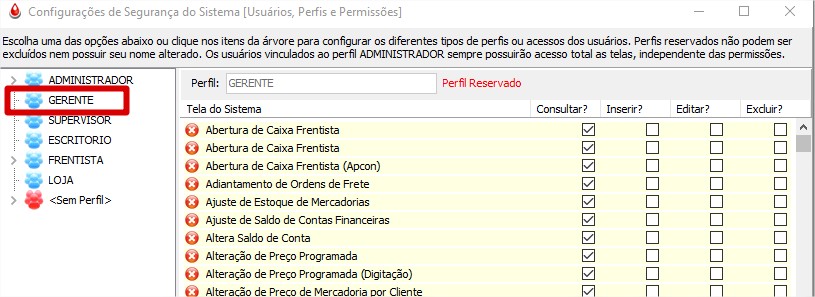
Supervisor
Tem as mesmas funções do perfil Gerente, porém sem as permissões de alterar parâmetros do APCON e as funções que o PDV exerce.
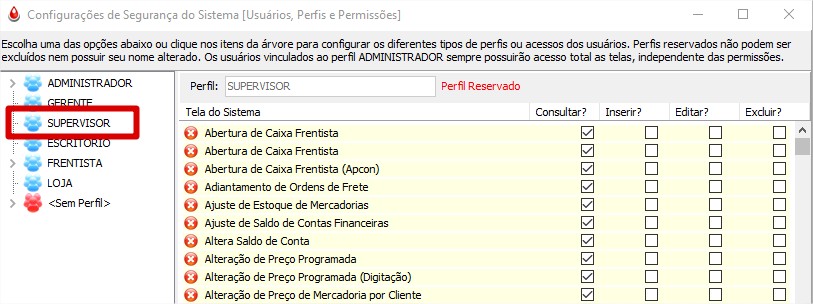
Escritório
Sua permissões se baseiam em funções de administração do posto, este perfil é recomendado / utilizado apenas para funcionários do setor administrativo. O escritório não tem permissão de alterações no sistema, como parâmetros, perfis e usuários, entre outras configurações sobre a utilização do sistema. Suas principais utilizações são de funções financeiras, fechamento e alteração de caixa e retirada de relatórios.
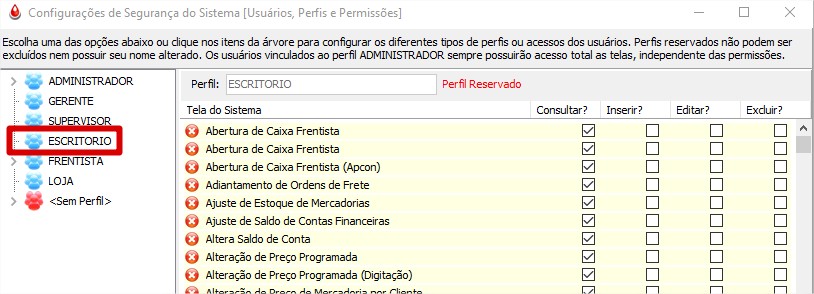
Frentista
Perfil recomendado apenas para utilização do sistema, os usuários vinculados neste perfil são utilizados para login no PDV (APCON), onde os mesmos podem realizar apenas a utilização do aplicativo, tais como realizar venda, abertura e fechamento de caixa, entre outras utilizações do APCON. Com este perfil também não é permitido a alteração de parâmetros ou acesso há usuários para login no sistema.
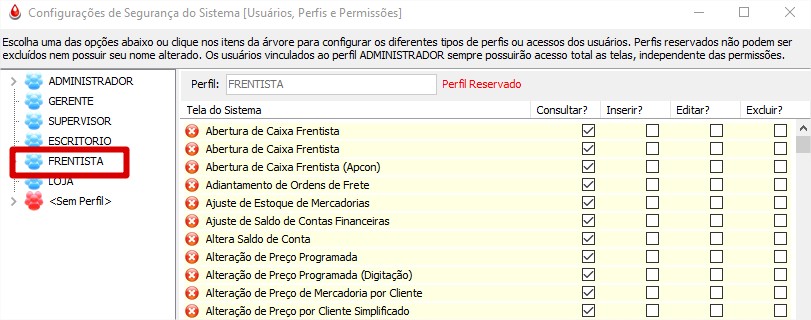
Loja
Perfil com as mesmas permissões do Frentista, porém o mesmo é recomendado para utilização em sistemas de PDV para loja de conveniência.
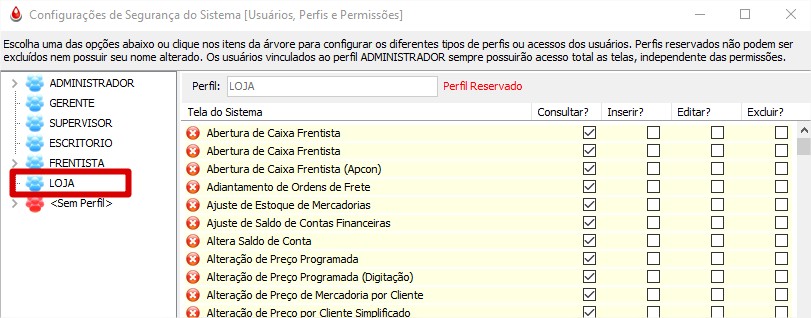
Sem Perfil
Os usuários vinculados a este perfil não possuem nenhuma permissão de acesso a telas do sistema. São logins pré-cadastros como padrões do sistema e devem trazer funções específicas, tais como "senha para desconto", "senha para retirada da Z", entre outros. Os usuários cadastrados nesta área só terão efeito para perfil FRENTISTA ou PISTA.
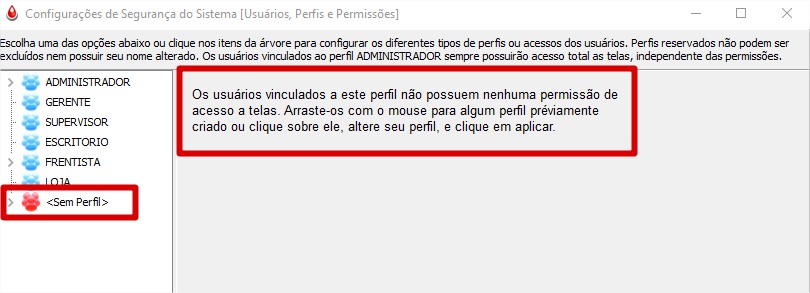
Alterar permissões de perfil já cadastrado
Se necessário, é possível realizar configurações específicas para cada perfil, mesmo que este já venha pré-cadastrado pelo sistema, sem a necessidade de criar um novo.
Recomendamos que você grave as configurações do perfil, antes de realizar qualquer alteração para o mesmo. Para saber como salvar as configurações, acesse a área Exportar para arquivo. Sempre reinicie o sistema (fechar e abrir novamente) após realizar configurações de segurança.
O que é Usuário
São eles que farão login / acesso ao sistema, conforme permissões dos perfis. Ao clicar sobre algum usuário específico, será mostrado a tela de Informações da Conta do Usuário.
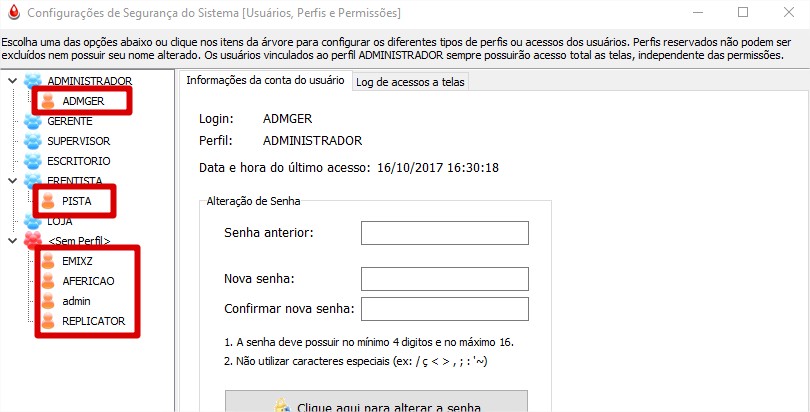
Usuários padrões
Como padrão, O sistema traz alguns usuários já pré-cadastrados e que contém algumas funções especificas, conforme veremos a seguir:
ADMGER
Usuário superior a todos os outros, com permissões especiais e administrativas. O ADMGER é recomendado para uso apenas do proprietário ou outro responsável pelo estabelecimento, pois apesar de ser possível cadastrar outros usuários no perfil administrador, existem ainda algumas liberações que somente o ADMGER poderá realizar, conforme configurações de alguns Parâmetros do Sistema.
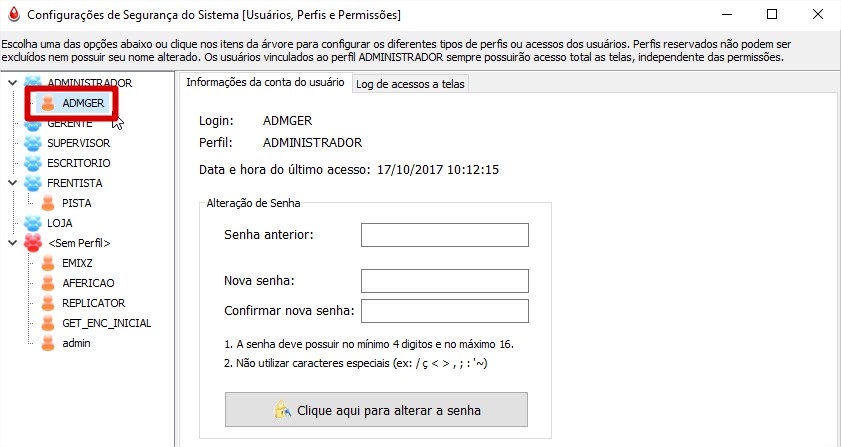
PISTA
Usuário com permissões de perfil frentista e para uso no PDV, pois suas permissões são limitadas e apenas de utilização no APCON. Apesar de estar vinculado ao perfil frentista, este usuário contém algumas permissões especiais (conforme configuração de parâmetros e usuário logado no PDV em questão), por isso recomendamos que o usuário PISTA seja utilizado somente pelo gerente de pista.
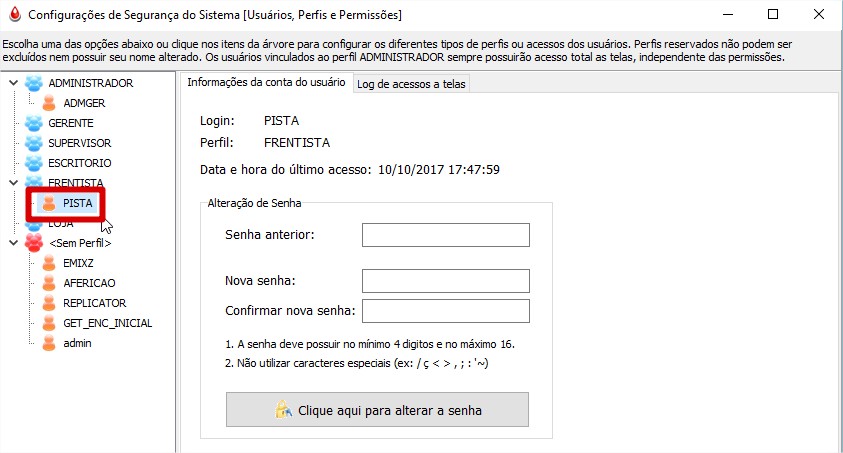
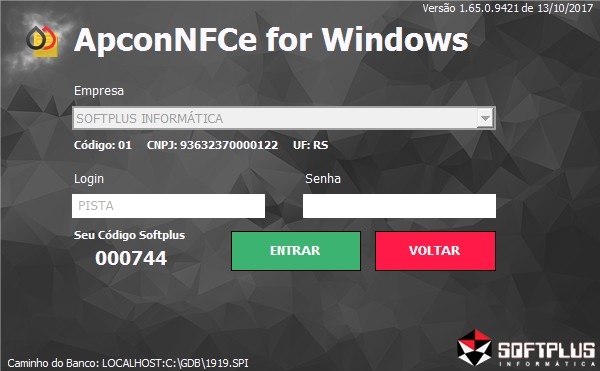
EMIXZ
Usuário criado para bloquear a retirada de redução z (quando utilizado ECF) e leitura x (conforme configuração de parâmetros e usuário logado no PDV em questão) sem autorização. Sempre que for feito a retirada de redução z ou leitura x por algum usuário do perfil frentista, será solicitado a senha do usuário EMIXZ.
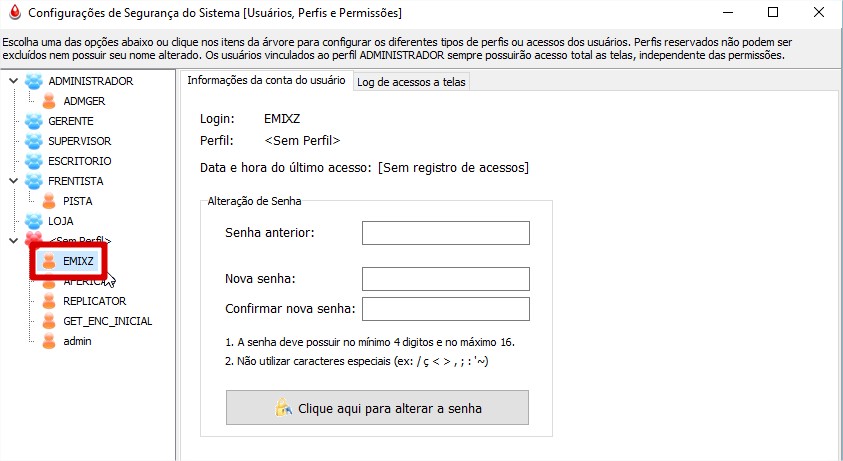
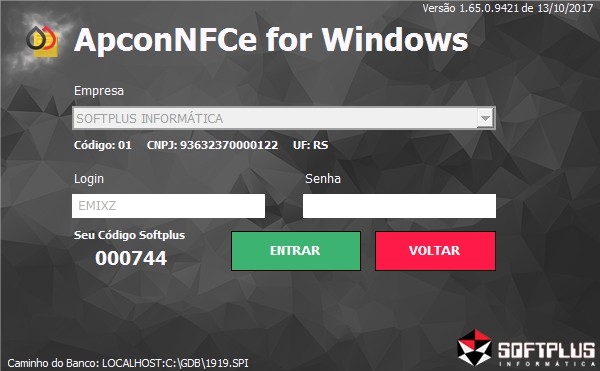
AFERICAO
Usuário criado para bloquear a quitação de abastecimento na forma de aferição (sem a necessidade da configuração de parâmetros) sem autorização. Sempre que for feito a quitação de uma aferição por algum usuário do perfil frentista, será solicitado a senha do usuário AFERICAO.
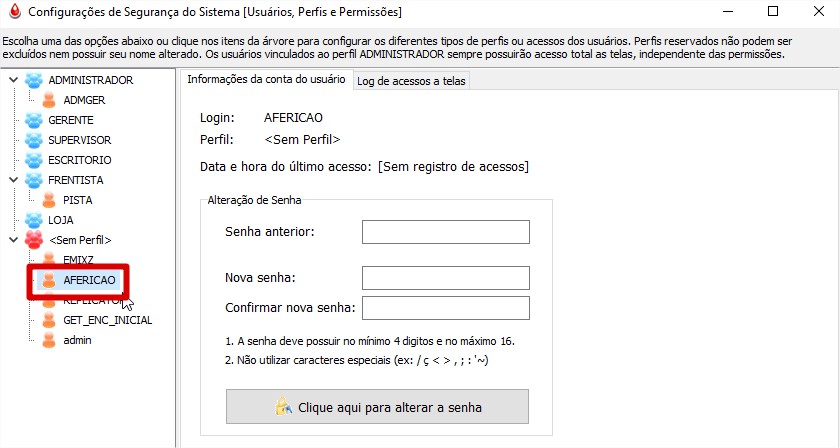
REPLICATOR
Usuário criado para utilização do integrador, operacionalmente não será necessário a utilização dele, porém é este usuário que permite a integração entre os sistemas e o Integra APC. Se o mesmo for excluído ou alterado, poderá ocorrer o travamento na integração.
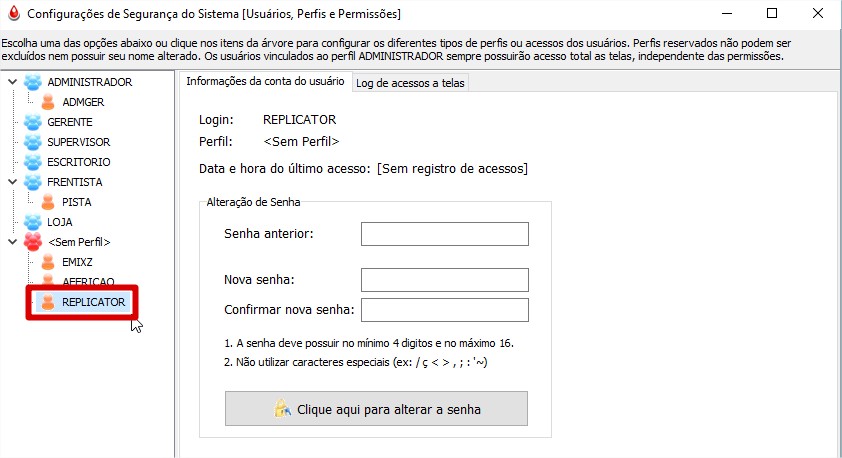
Usuários Especiais
Existem alguns usuários que podem ser criados no sistema como forma de parametrização, para bloquear / controlar a utilização de algumas funções específicas do sistema. Sempre que estes usuários existirem, será solicitado a senha do mesmo ou a senha do administrador (ADMGER), ao realizar algumas funções específicas no sistema (a senha será solicitado somente para usuários que não estão no perfil administrador). Veja abaixo:
FATURA
Quando existir o usuário fatura criado, ele terá a função de controlar a quitação de faturas via APC / Solution, onde o sistema deverá solicitar a senha deste usuário (FATURA), sempre que algum usuário que não seja do perfil "Administrador" tente realizar a quitação de faturas no sistema. Diferente dos demais Parâmetros do Sistema, para que o bloqueio / controle de quitação de fatura via APC / Solution seja habilitado, será necessário criar manualmente (no perfil administrador) o usuário com a descrição "FATURA".
Este usuário só deverá controlar a Quitação de Faturas via APC ou Solution, que é feita através do menu Financeiro, clicando sobre a opção "Quitação Rápida de Faturas".
Para saber mais sobre o usuário FATURA, clique aqui.
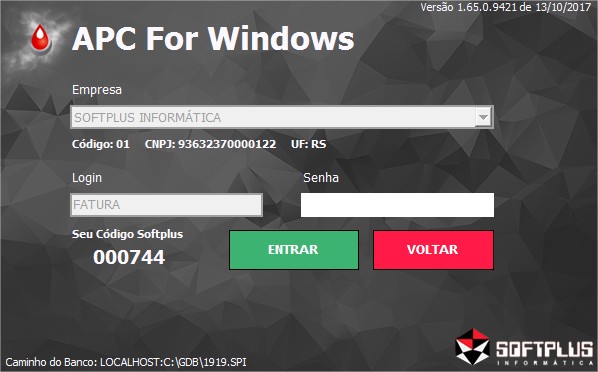
DESCONTO
Quando existir for criar o usuário desconto, o mesmo terá a função de controlar o lançamento de desconto na venda via APCON, onde o sistema deverá solicitar a senha do usuário ADMGER (diferente do usuário FATURA citado acima), sempre que algum usuário, que não seja do perfil "Administrador" e tente realizar o lançamento de desconto para o cupom ou algum item na tela de vendas. Diferente dos demais Parâmetros do Sistema, para que o bloqueio / controle de desconto no APCON seja habilitado, será necessário criar manualmente (no perfil administrador) o usuário com a descrição "DESCONTO".
Quando o usuário DESCONTO existir, a senha a ser solicitada no APCON deverá ser a senha do ADMGER.
Para saber mais sobre o usuário DESCONTO, clique aqui.
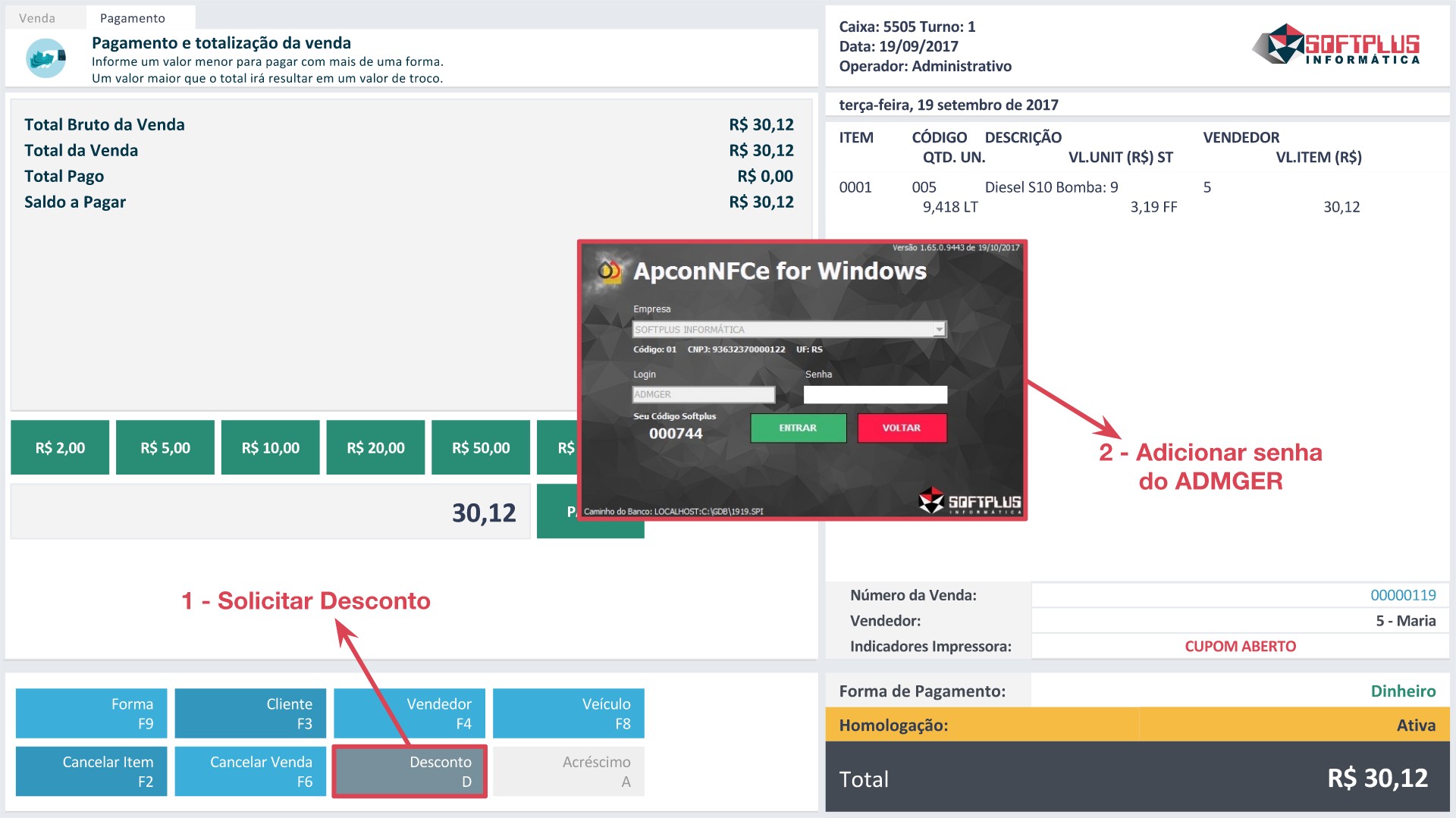
Alterar perfil do usuário
Se necessário, é possível alterar o perfil para o qual o usuário está vinculado. Para isso siga os passos abaixo:
Selecione o usuário que você deseja modificar o perfil e segure o botão do mouse;
Em seguida, arraste o usuário para o perfil desejado;
Veja uma imagem em GIF de exemplo da operação sendo feita:
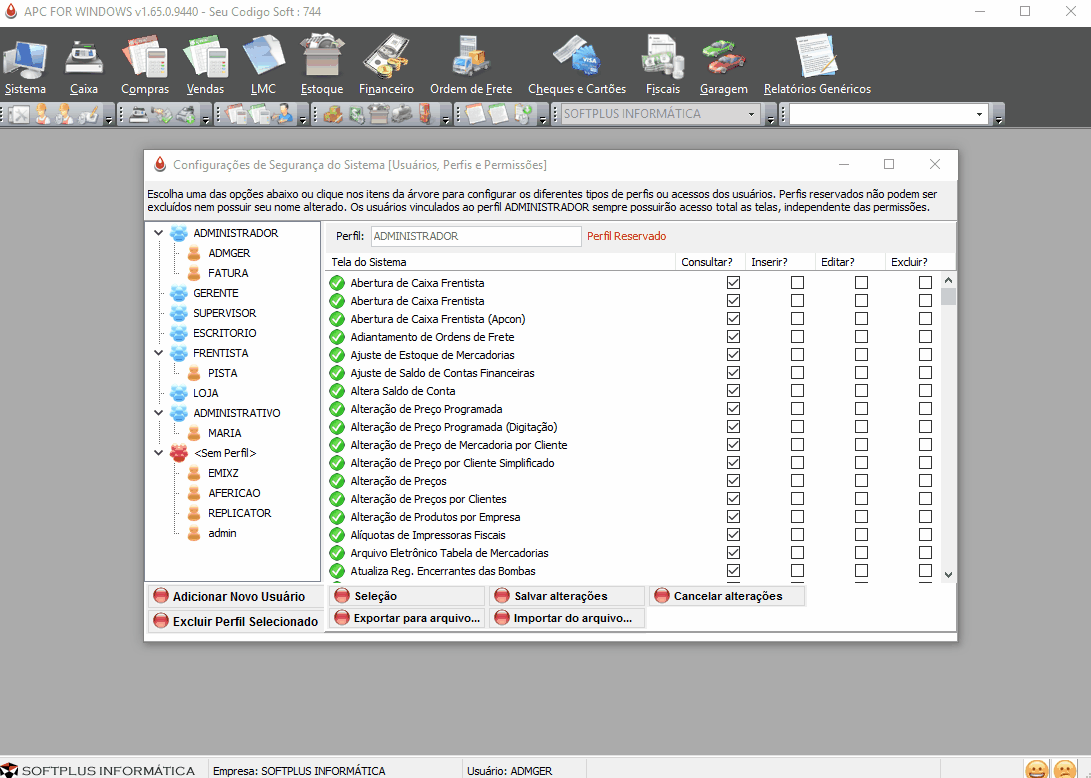
Manutenção de Perfis
Ao clicar sobre algum perfil específico, é habilitado (no canto direito da tela) a opção de manutenção das informações de seguranças para o perfil. A opções disponibilizadas nesta área, permitem ao usuário configurar (para o perfil selecionado) as permissões de acesso a cada tela do sistema. As opções disponíveis para configuração são: "Consultar , Inserir, Editar ou Excluir" informações da tela em questão.
Recomendamos que você grave as configurações do perfil, antes de realizar qualquer alteração para o mesmo. Para saber como salvar as configurações, acesse a área Exportar para arquivo. Sempre reinicie o sistema (fechar e abrir novamente) após realizar configurações de segurança.
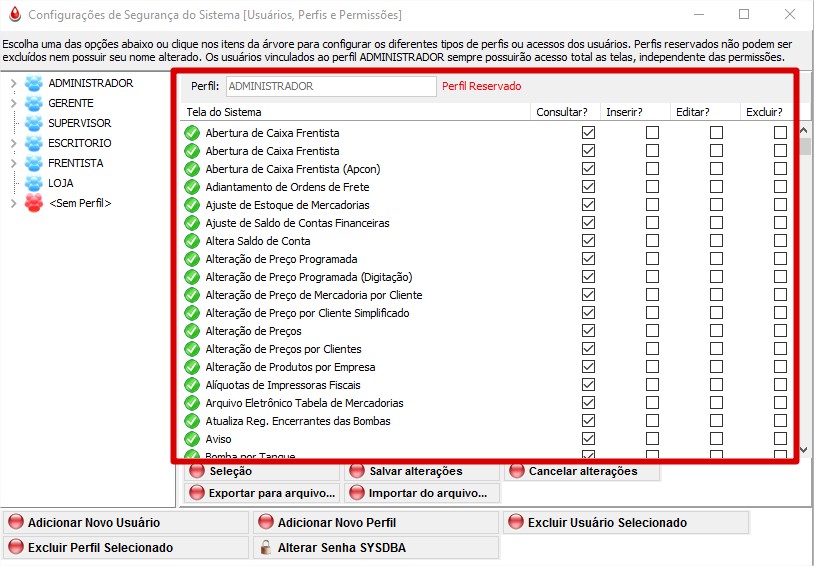
Para saber mais detalhes sobre cada permissão de tela, clique aqui.
Botões Adicionais
A tela de manutenção dos perfis permite ainda, algumas opções adicionais para facilitar na utilização de suas funções, conforme veremos a seguir:
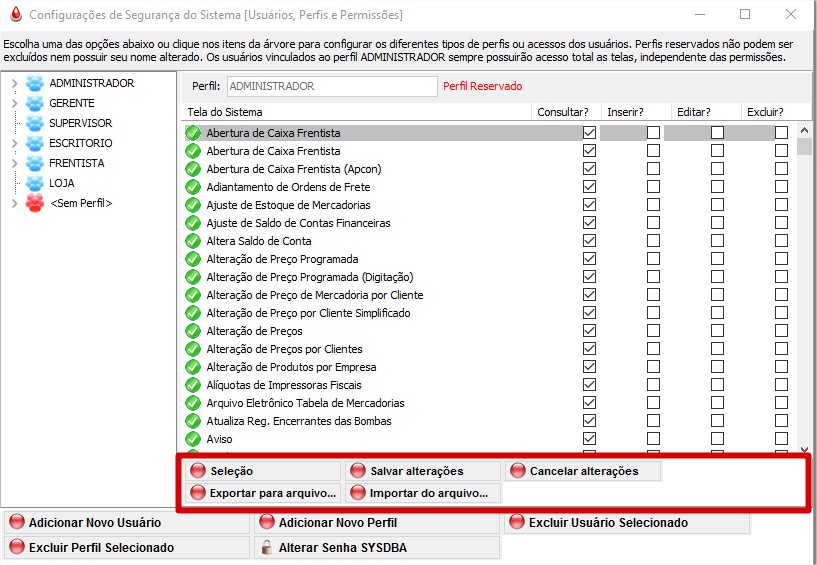
Seleção
Nesta opção, é possível fazer uma configuração massiva para todas as permissões selecionadas, ou seja, você seleciona as permissões que deseja configurar e clica sobre a opção "Seleção", podendo assim habilitar ou desabilitar as opções em todos os itens selecionados. A opção também é mostrada ao clicar com o botão direito do mouse sobre alguma permissão.
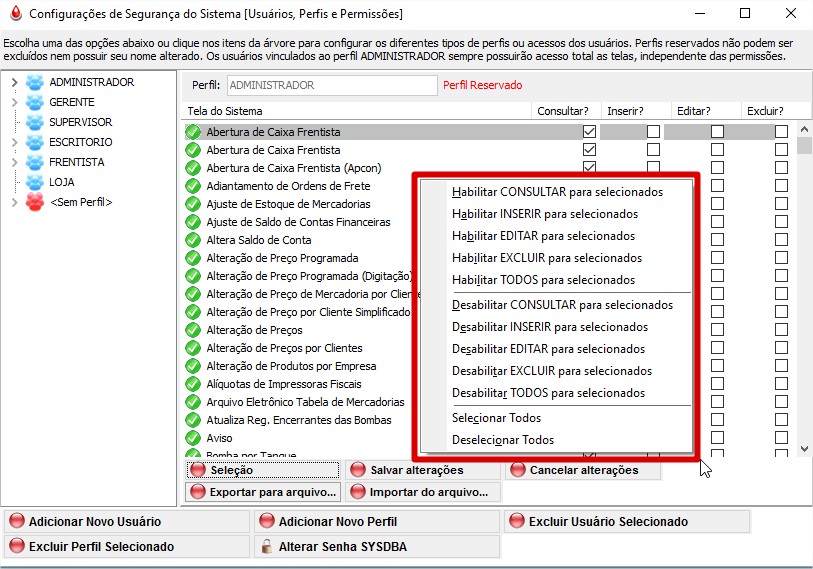
Veja um modelo em GIF da opção "Seleção" sendo utilizada, onde marcamos todas as permissões e em seguida habilitamos a opção "inserir" para todos os selecionados:
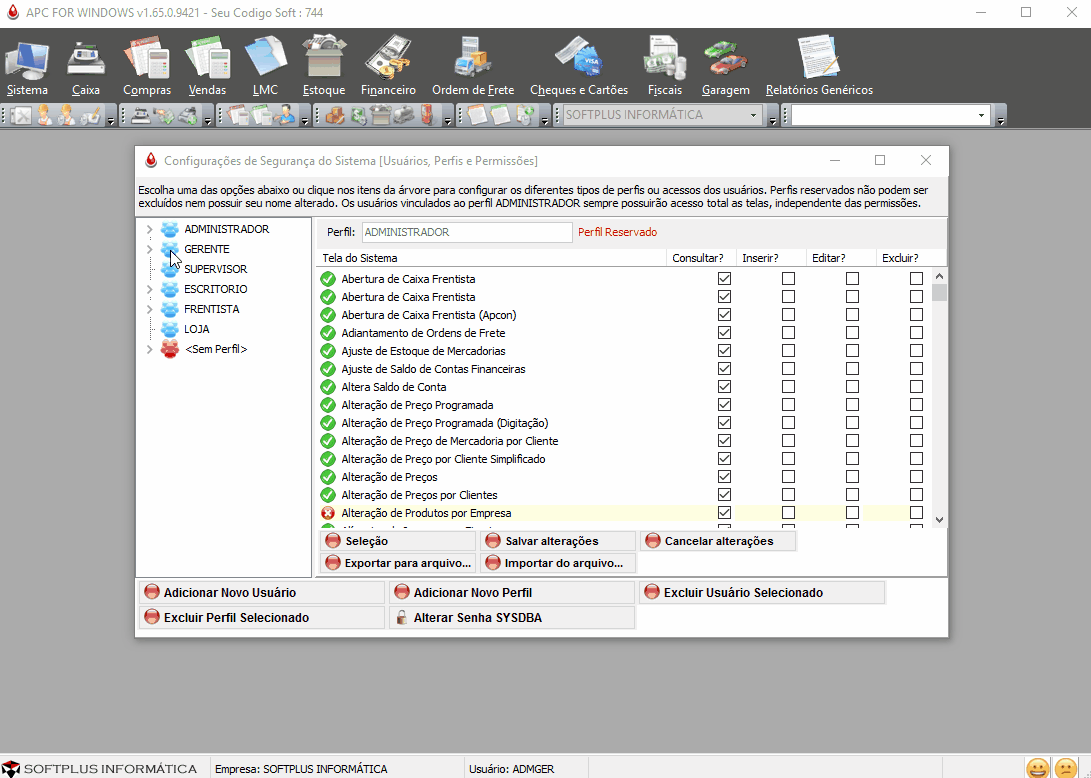
Salvar alterações
Nesta opção, é possível gravar todas as configurações realizadas para as permissões. É importante lembrar que, após clicar em "Salvar Alterações", não será possível retornar ao que era antes, a menos que você tenha um arquivo de permissões salvo na máquina, conforme veremos a seguir.
Cancelar alterações
Nesta opção, é possível cancelar toda e qualquer alteração / marcação realizada antes de gravar as alterações (Salvar Alterações, conforme visto anteriormente), ou seja quando clicar na opção "Cancelar Alterações" o sistema deve desmarcar todos os itens selecionados e que estão sem gravação.
Exportar para arquivo
Nesta opção, é possível exportar todas as configurações realizadas e gravadas no perfil para um arquivo com extensão “.ppmf” (arquivo de configurações e permissões do sistema), afim de utilizá-lo futuramente caso ocorra alguma perda nos dados ou seja necessário "reconfigurar" as permissões. Ao clicar em "Exportar para arquivo" o sistema grava as últimas configurações realizadas, onde será feito uma gravação automática de toda configuração realizada (utilizando automaticamente a opção "Salvar alterações").
Recomendamos que você grave as configurações do perfil, antes de realizar qualquer alteração para o mesmo.
O sistema ainda deve retornar a mensagem "Para exportar as permissões deste perfil é necessário salvá-lo. Deseja prosseguir?".
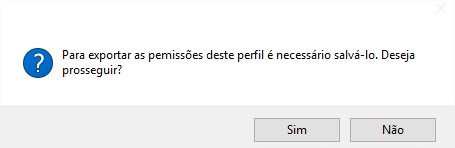
Quando o usuário clicar em "Sim", o sistema deve criar um arquivo com nome do perfil, seguido da extensão ".ppmf", como exemplo do perfil administrador que será criado como "ADMINISTRADOR.ppmf". Se necessário, o usuário poderá alterar o nome do arquivo para algum que seja da sua preferência. O arquivo será gravado na pasta raiz da Softplus na sub pasta "Apc\export" (normalmente em C:\Program Files\Softplus\Apc\export).
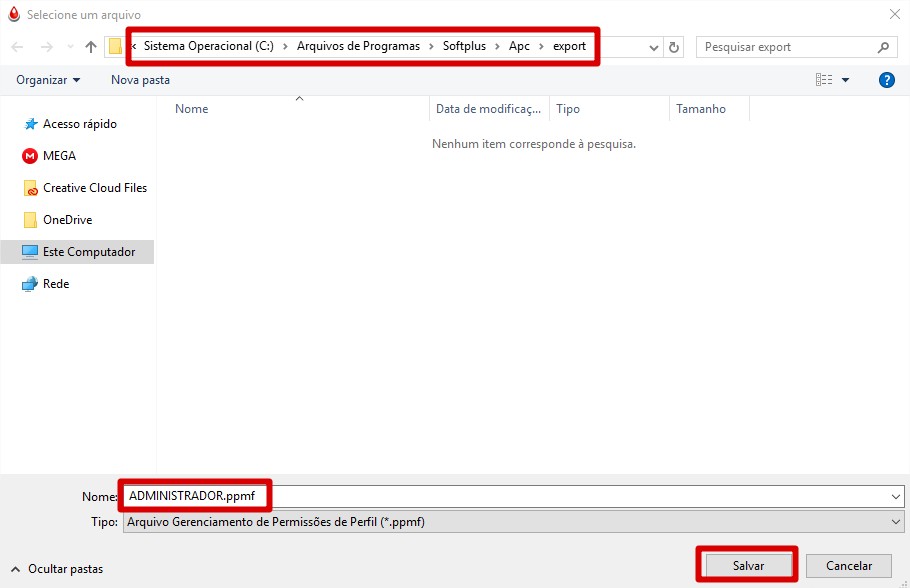
Quando o usuário clicar em "Não", nenhum arquivo será criado e a gravação das alterações deverá ser feita manualmente através da opção "Salvar alterações".
Importar do arquivo
Nesta opção, é possível importar todas as configurações realizadas e gravadas no perfil para um arquivo com extensão “.ppmf” (arquivo de configurações e permissões do sistema), conforme exportado na opção Exportar para arquivo, visto anteriormente. O sistema deve buscar o caminho da pasta raiz da Softplus na sub pasta "Apc\export" (normalmente em C:\Program Files\Softplus\Apc\export), mas se o arquivo foi gravado em outra pasta, basta navegar até a mesma e selecionar este arquivo.
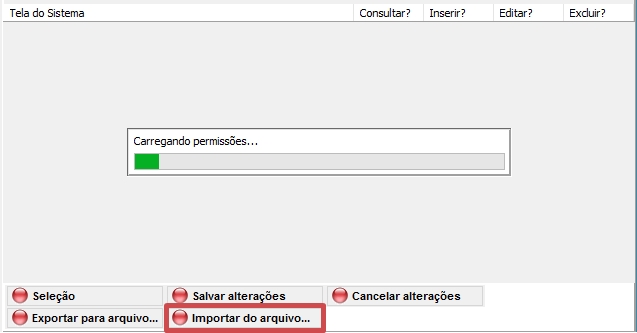
Informações da Conta do Usuário
As informações da conta deverá mostrar os dados de login e perfil ao qual o usuário está vinculado e a data-hora do último acesso no sistema, conforme veremos a seguir:
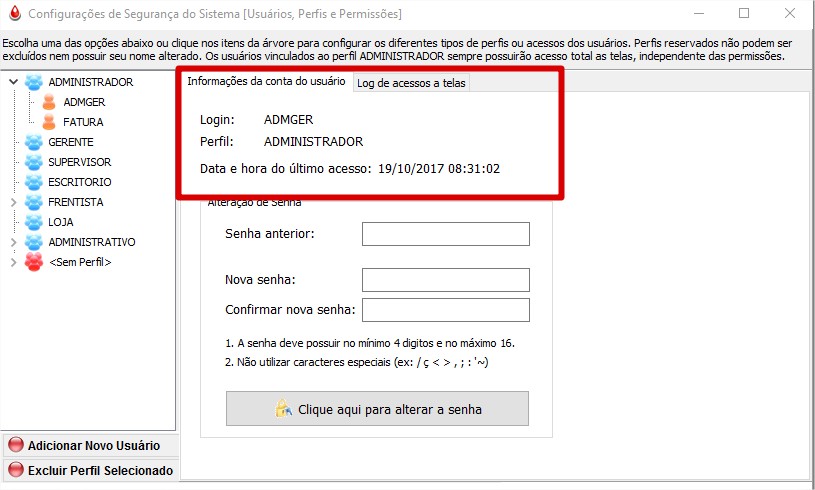
Nesta tela também é possível realizar a alteração de senha do usuário em que foi selecionado.
Alteração de senha
Nesta opção é possível alterar a senha do usuário selecionado. A nova senha terá algumas recomendações:
A senha do usuário deve possuir no mínimo 4 e no máximo 16 caracteres (letras).
É recomendável que não seja utilizados caracteres especiais na senha (exemplo: / ç < > , ; : ' ~ entre outros).
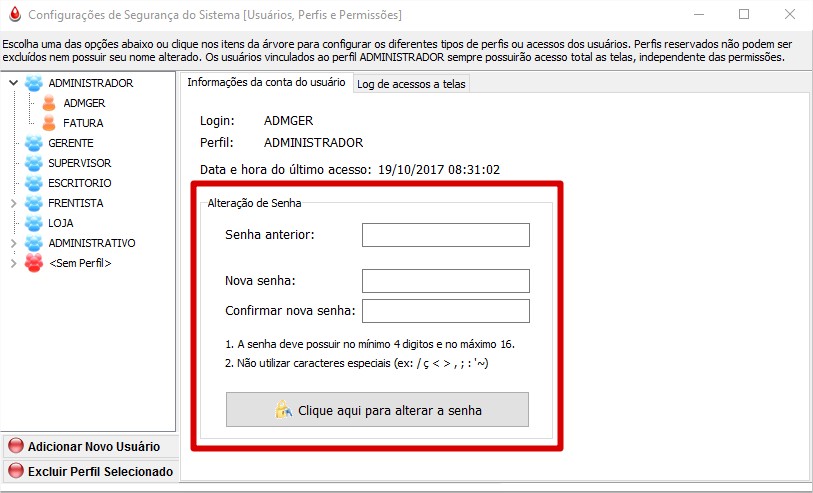
Log de acessos a tela
Após clicar sobre algum usuário, você será direcionado para as "informações da conta do usuário", conforme citado anteriormente. Nesta tela você terá a opção de clicar sobre a aba "Log de acessos a tela", onde será possível realizar uma consulta em um histórico de tudo que o usuário acessou no sistema.
Este histórico grava apenas as tela no qual o usuário acessou, não tem como intuito de demonstrar as funções executadas nesses acessos às telas.
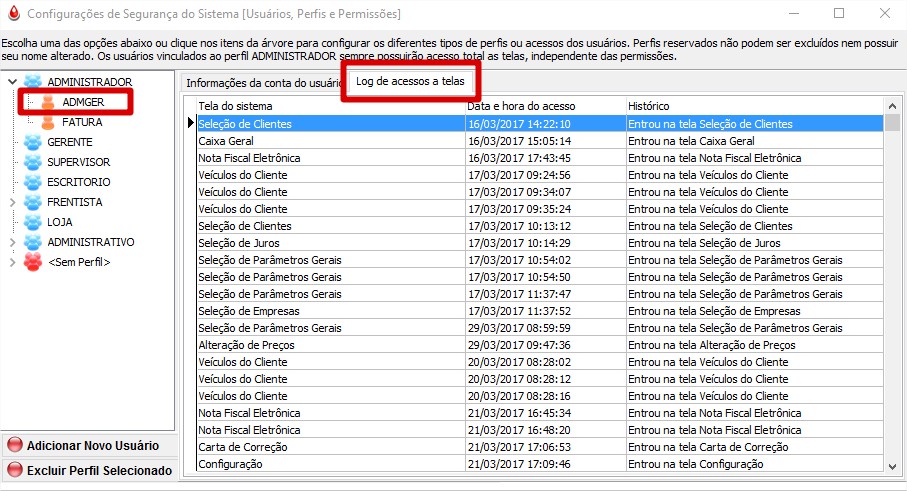
Botões Inferiores
Na parte inferior da tela de configurações de segurança podemos encontrar os botões inferiores e suas funções específicas, tais como:
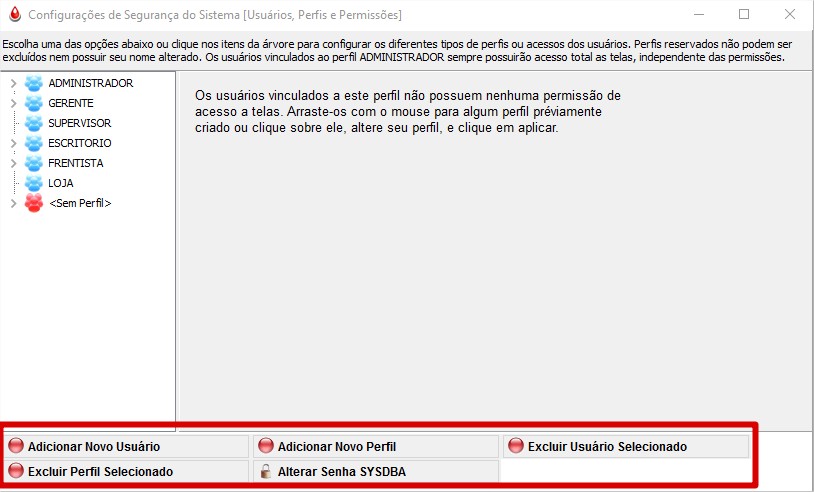
Adicionar novo usuário
Nesta opção, é possível criar um novo usuário para fazer login no sistema. Ao clicar no botão de "adicionar novo usuário" será aberta a tela de assistente para criação do mesmo.
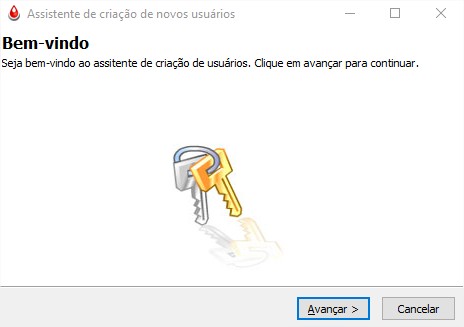
Clique em "Avançar" para continuar a criação e será retornado a tela de "Perfil do usuário", onde você poderá escolher entre as opções:
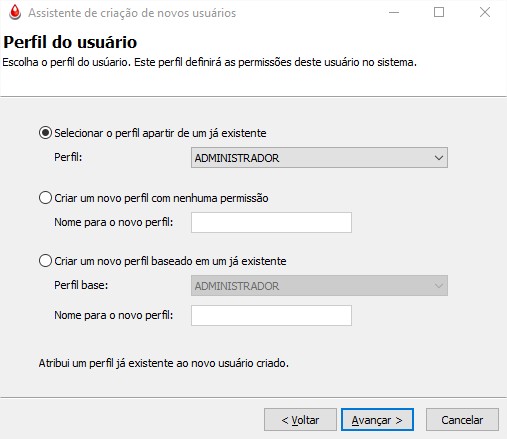
Selecionar o perfil a partir de um já existente
Ao selecionar, deverá permitir que o usuário escolha um perfil já existente para que o novo usuário a ser criado, seja vinculado diretamente no perfil selecionado. Exemplo: Se desejar criar um usuário para o setor administrativo, basta marcar essa opção e em seguida indicar o perfil "Escritório", ou algum perfil com as permissões que deseja liberar para o novo usuário.
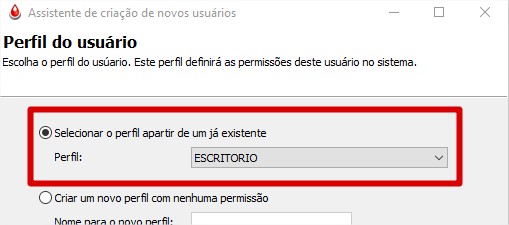
Após selecionar o perfil que será vinculado para o novo usuário, clique em "Avançar" para ser levado para tela de Dados do usuário.
Criar um novo perfil com nenhuma permissão
Ao selecionar, deverá permitir que o usuário crie um novo perfil para vincular esse novo usuário a ser criado. Ao marcar essa opção será necessário informar uma descrição para o novo perfil e ao clicar em "Avançar" você será levado para a tela Novo perfil de usuário. Configure e confirme a criação do novo perfil.
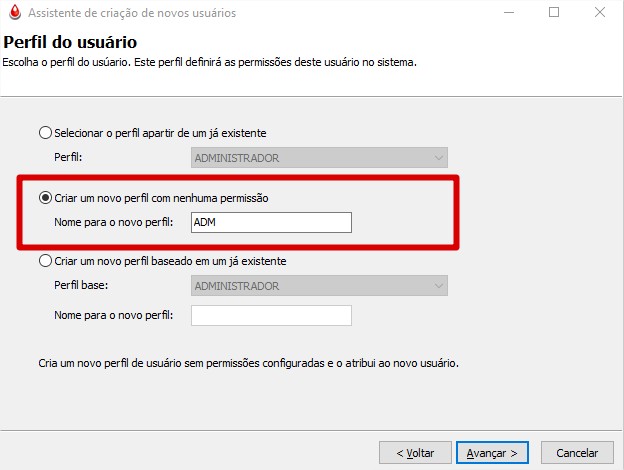
Após criar o novo perfil que será vinculado para o novo usuário, clique em "Avançar" para ser levado para tela de Dados do usuário.
Criar um novo perfil baseado em um já existente
Ao selecionar, deverá permitir que o usuário crie um novo perfil para vincular esse novo usuário a ser criado, porém com permissões de um perfil já existente. Ao marcar essa opção será necessário selecionar um perfil já existente para que o sistema "copie" as permissões e em seguida informe uma descrição para o novo perfil. Ao clicar em "Avançar" você será levado para a tela Novo perfil de usuário, porém com as mesmas permissões do perfil no qual você selecionou. Configure e confirme a criação do novo perfil.
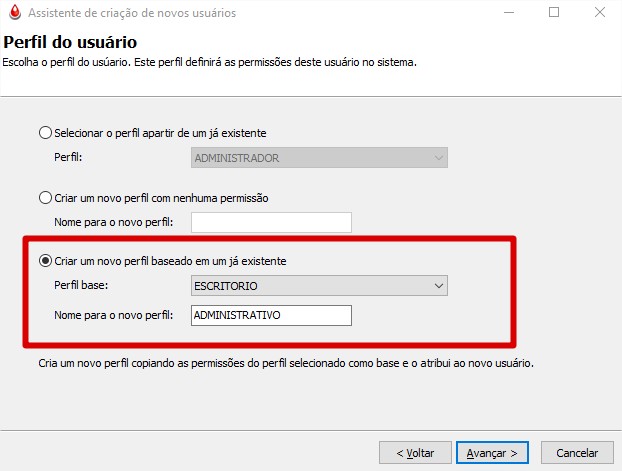
Após criar o novo perfil que será vinculado para o novo usuário, clique em "Avançar" para ser levado para tela de Dados do usuário.
Dados do Usuário
Nesta tela será solicitado os dados de login e senha para o novo usuário, onde temos as seguintes recomendações:
O login do usuário devem ter no mínimo 4 e no máximo 12 caracteres (letras).
A senha do usuário deve possuir no mínimo 4 e no máximo 16 caracteres (letras).
É recomendável que não seja utilizados caracteres especiais na senha (exemplo: / ç < > , ; : ' ~ entre outros).
Não é possível utilizar caracteres especiais ou acentos no login (exemplo: / ç < > , ; : ' ~ entre outros).
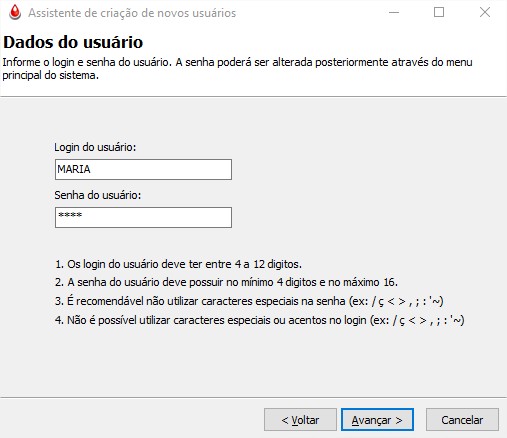
Em seguida clique em "Avançar" para confirmar o cadastro do novo usuário e ser levado para a tela de "Usuário Cadastrado".
Usuário Cadastrado
Nesta tela, o assistente deverá trazer as informações do perfil vinculado ao novo usuário. Confira as informações, se tudo estiver correto, clique em "Concluir" para finalizar o assistente. Caso alguma informação apareça incorreta, clique em "Voltar" e altere os dados para corrigir o cadastro. Você também poderá clicar em "Cancelar" a qualquer momento e descartar as alterações realizadas e a criação do novo usuário.
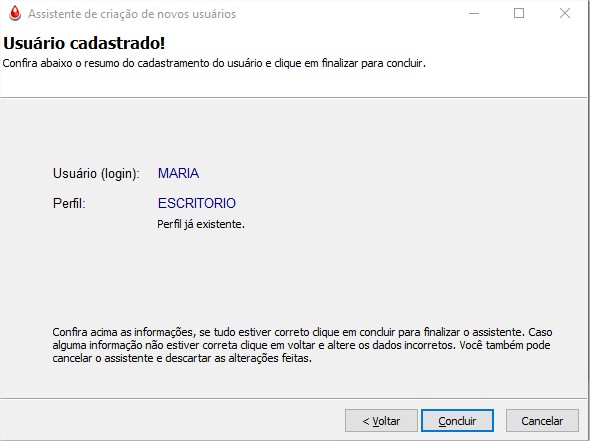
Usuário Vinculado ao Perfil
Após a criação do novo usuário já será possível conferir o mesmo dentro do perfil vinculado a ele.
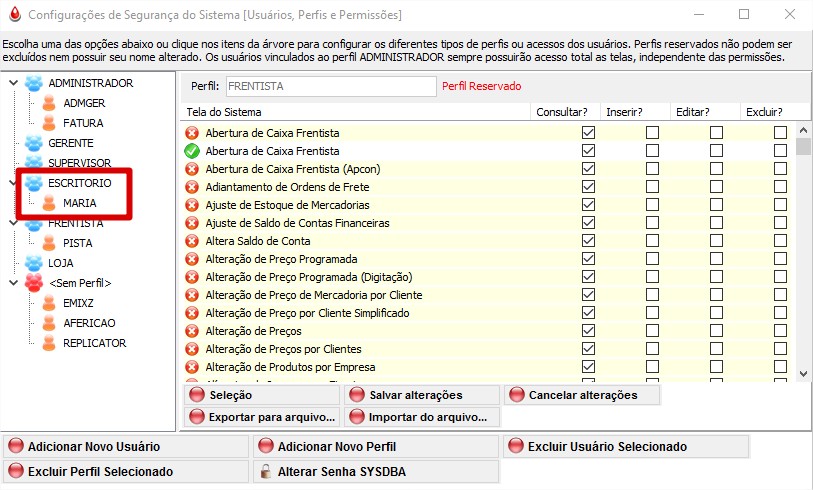
Adicionar novo perfil
Nesta opção, é possível criar um novo perfil para configurações de permissões e vinculo de usuários. Ao clicar no botão de "adicionar novo perfil" será aberta a tela de assistente para criação do mesmo.
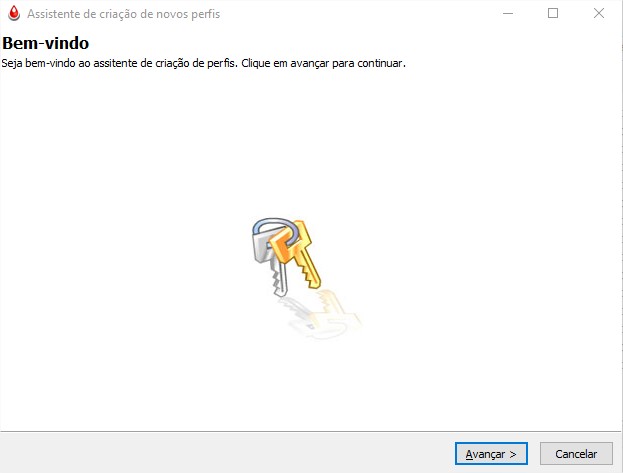
Clique em "Avançar" para continuar a criação e será retornado a tela para "Criar Perfil", onde você poderá escolher entre as opções:
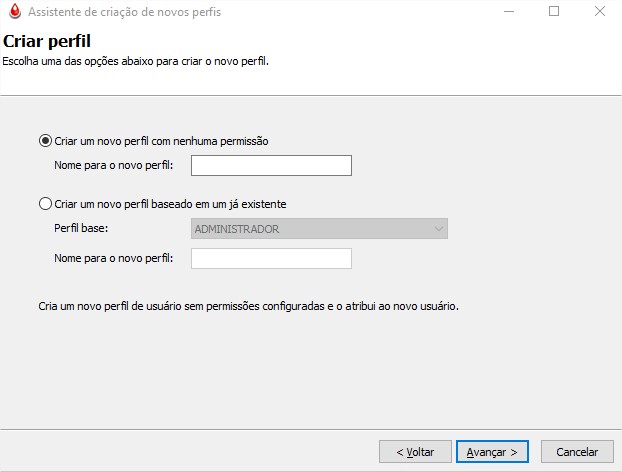
Novo perfil de usuário
Após selecionar qual o tipo de perfil que você deseja criar para o usuário, você será levado para tela "Novo perfil de usuário" (se estiver realizando o cadastro de um novo usuário) ou para a tela "Permissões do Perfil" (se estiver realizando o cadastro de um novo perfil).
Em nosso exemplo usaremos a tela "Permissões do Perfil", porém ambas as telas trazem as mesmas informações e o mesmo layout.
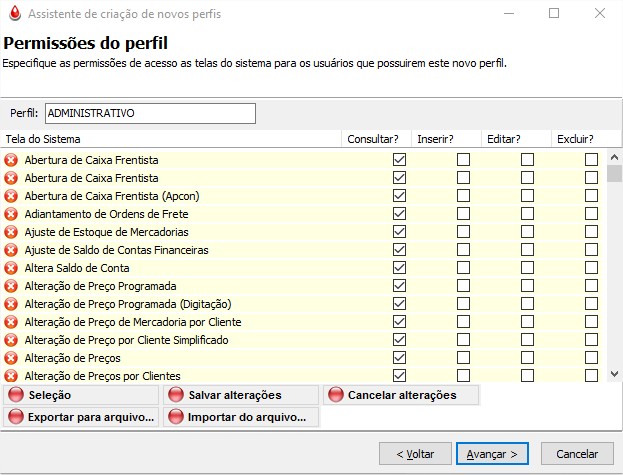
Esta tela de permissões do novo perfil traz as mesmas configurações vistas anteriormente Manutenção de Perfis. Basta marcar as permissões que deseja liberar para o usuário. Em seguida clique em "Avançar" para confirmar o cadastro do novo perfil e ser levado para a tela de "Perfil Cadastrado".
Perfil Cadastrado
Nesta tela, o assistente deverá trazer as informações do novo perfil. Confira as informações, se tudo estiver correto, clique em "Concluir" para finalizar o assistente. Caso alguma informação apareça incorreta, clique em "Voltar" e altere os dados para corrigir o cadastro. Você também poderá clicar em "Cancelar" a qualquer momento e descartar as alterações realizadas e a criação do novo perfil.
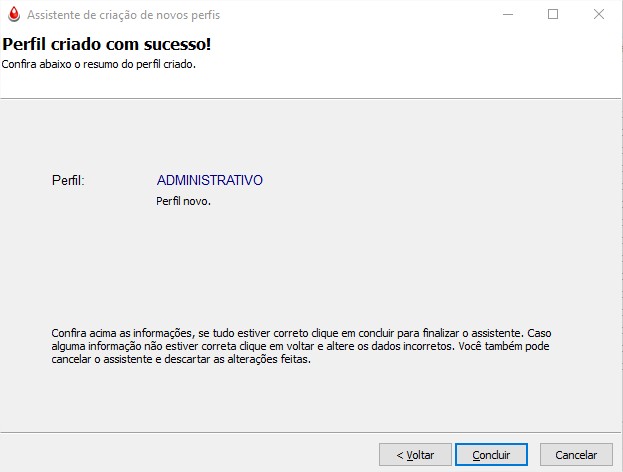
Excluir usuário selecionado
Nesta opção, é possível excluir qualquer usuário selecionado (inclusive o usuário atual). Ao confirmar a operação você estará impedindo o usuário (no qual está sendo feito a exclusão) de se conectar e fazer login no sistema.
Após a exclusão do usuário, não será possível reativar o mesmo, somente com a criação de um novo usuário com o mesmo nome.
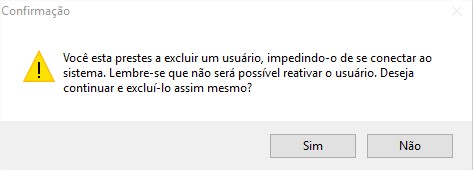
Aguarde até a exclusão do usuário e a confirmação do sistema.
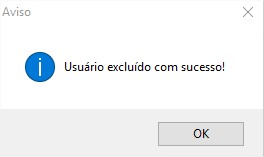
Não será possível excluir nenhum dos usuários padrões do sistema (criados pelo sistema). Onde deverá ser retornada a mensagem: "Este usuário não pode ser excluído".
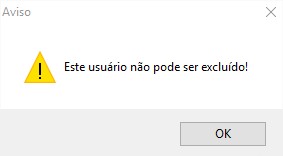
Excluir perfil selecionado
Nesta opção, é possível excluir qualquer perfil selecionado. Ao confirmar a operação você estará excluindo o perfil selecionado e toda a configuração de permissões para o mesmo.
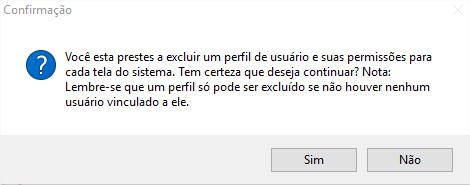
Um perfil só poderá ser excluído se não houver nenhum usuário vinculado a ele. Caso seja selecionado para exclusão um perfil com usuário vinculado o sistema deverá retornar a mensagem "Não foi possível excluir o perfil, pois existem usuários vinculados a ele".
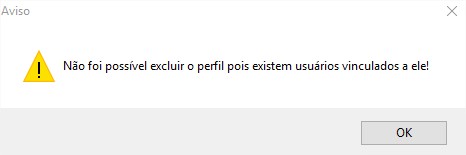
Também não será possível excluir nenhum dos perfis padrões do sistema (criados pelo sistema). Onde deverá ser retornada a mensagem: "Este usuário não pode ser excluído".
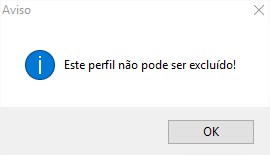
Se não houver nenhuma das situações citadas acima bloqueando a exclusão do perfil, aguarde a confirmação do sistema.
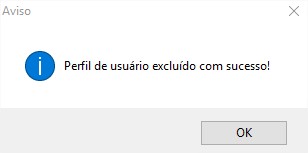
Alterar senha do SYSDBA
Nesta opção, é possível alterar a senha do usuário SYSDBA. Porém esta operação não é recomendada.
O usuário SYSDBA é um usuário oculto do sistema que, na maioria das vezes é utilizado para recuperação de dados, alteração de senha (sem contêr a senha atual do usuário), entre outras intervenções administrativas. A utilização deste usuário é recomendada somente para técnicos ou representantes da Softplus.
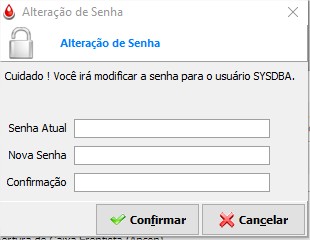
Caso você tente alterar a senha deste usuário e não lembre ou digite uma senha diferente da correta, o sistema deverá retornar o erro "A senha atual não confere. Tente novamente".
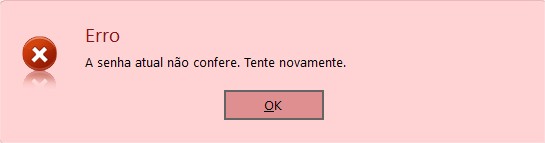
Ao realizar a digitação da nova senha, o sistema solicita que você confirme a digitação desta senha, onde você terá que digitar novamente e caso seja digitada uma confirmação diferente da nova senha, será mostrado um ícone na forma de um "X" vermelho na tela de alteração de senha.

Ao tentar confirmar a alteração de senha, caso a nova senha esteja diferente da confirmação (conforme citado acima), o sistema deverá retornar o erro "A confirmação da nova senha está diferente da nova senha informada".
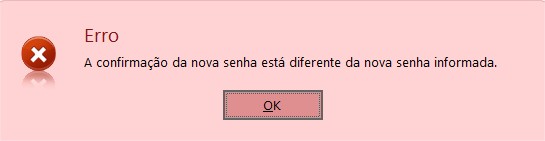
Quando a nova senha e a confirmação estiverem iguais, o sistema deverá mostrar o ícone na forma de um "V" verde na tela de alteração de senha.
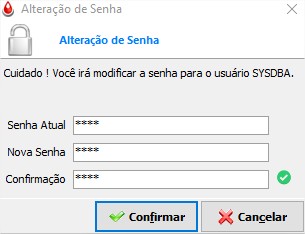
Quando a senha atual estiver digitada corretamente e a nova senha for igual a senha de confirmação, já será possível alterar a senha do usuário SYSDBA, onde o sistema deverá retornar a mensagem "Senha alterada com sucesso! É recomendado fechar e abrir novamente o sistema".